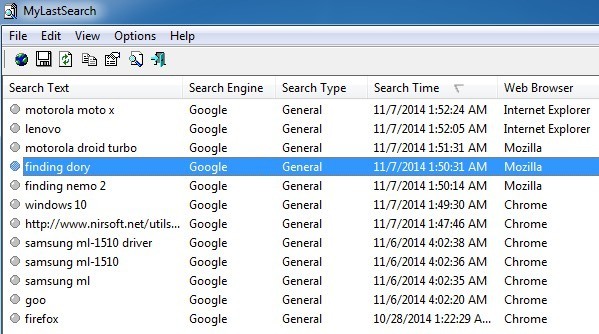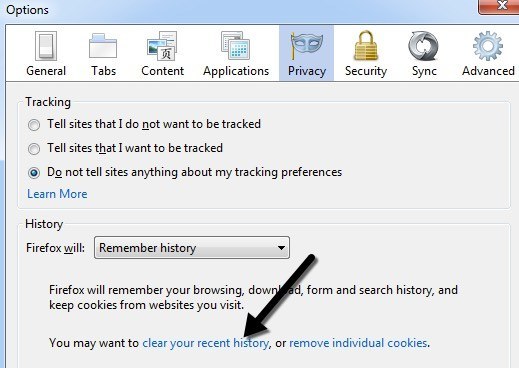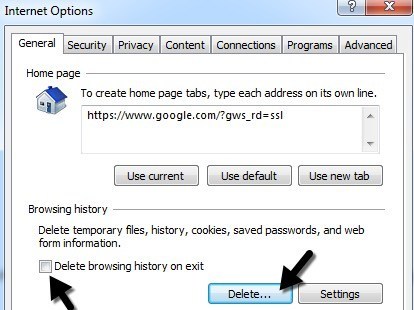Ha keresési előzményekről beszélsz, a legtöbb ember olyan módszert keres, amely megszünteti keresési előzményeit, vagy törli a keresési előzményeket. Bármi legyen is az oka a keresési előzmények elrejtésének, egy okos személy, aki ezt a bejegyzést olvasta, képes lesz megtekinteni minden számítógép böngészőjének legfrissebb keresési előzményeitegy egyszerű és ingyenes program segítségével.
Alapvetően, ha kereséseket végez a Google, a Yahoo, az MSN vagy bizonyos webhelyek, például a Facebook vagy a Twitter használatával, a böngésző a keresési előzményeket a helyi számítógépre ideiglenes fájlokban tárolja. Ha nem kézzel törölje a keresési előzményeket, akkor valaki könnyen elérheti és megtekintheti az összes korábbi keresést.
Most az IE, a Chrome és a Firefox segítségével megnyithatja a >Előzményekoldalsávot vagy lapot, és megtekintheti a legutóbb megtekintett webhelyeket, de ez egy fárasztó folyamat lenne, ha minden egyes böngészőt külön meglátogatna a keresési előzmények megtekintéséhez. Ezenkívül még mindig nem láthatja a közösségi oldalakon végzett kereséseket.
Ha gyorsan szeretné megtekinteni a számítógépen végzett legfrissebb kereséseket, függetlenül attól, hogy melyik keresőmotor, vagy melyik böngésző használd, nézd meg a MyLastSearch nevű programot.
A MyLastSearch egy apró 47KB-os program, használni. Ez egyszerűen egy .EXE fájl, amely futtatható egy hordozható USB meghajtóról, ha tetszik! Ez azt jelenti, hogy átveheti és gyorsan csatlakoztathatja azt bármely számítógéphez, és megtekintheti a legutóbbi kereséseket. Ez rossz program, ha rossz kezekbe kerül.
A programot a számítógépemen futtattuk, és azonnal találtam egy csomó keresési eredményt hát! A Google, a Yahoo, az MSN, a Kérdezõ, a Google keresõje, a Google keresõje, a keresõmotor, a keresési típus, a keresési idõ, és Alexa. Meg kell próbálnia más keresőmotorokat, hogy lássa, működik-e ezeken, de a legtöbb ember megpróbálja az egyiket először. Az én tesztemben mindent a megadott módon dolgozott, de nem tudtam látni a keresési eredményeket olyan keresési találatokon, amelyeket olyan közösségi oldalakon végeztem, mint a Facebook és a Twitter. Lehetséges, hogy nem volt bejelentkezve egyik szolgáltatásba sem, de azt gondolom, hogy ennek a követelménynek anélkül kell működnie.
Természetesen, ha törli a böngészőből a gyorsítótárat és a korábbi fájlokat, a MyLastSearch nem lesz képes megtalálni valamit. Tehát, ha biztonságban akarsz lenni, és nem olvashatja a keresési előzményeit, akkor olvashatja a fent említett cikket a keresési előzmények törléséről. Alapvetően törölheti a helyi böngészési előzményeket, és jól leszel. A Firefoxban meg kell keresnie a Eszközök(három vízszintes sáv), majd az Beállításoklehetőséget, majd kattintson az Adatvédelem
A Firefox isés válassza a Soha ne feledje az előzményeketlehetőséget, hogy soha ne kelljen aggódnia az előzményeinek manuális törlésével. Az IE-ben kattintson a Beállításokfogaskerék ikonra, és válassza az Internetbeállításoklehetőséget. Az Általános lapon kattintson a Böngészési előzmények Törlésgombra.A Böngészési előzmények törlése kilépéskorlehetőséggel is ellenőrizheti, hogy a böngészési előzmények soha tárolt IE-ben.
Végül a Chrome-ban kattintson a beállításikonra (három büfé ismét), majd kattintson az Előzményekgombra. Végül kattintson a Böngészési adatok törlése gombra, majd válassza ki az eltávolítani kívánt előzményeinek egy részét. A Chrome az egyetlen olyan böngésző, amely nem rendelkezik olyan lehetőséggel, hogy nem jegyezzen be előzményeket, vagy hogy törölje a böngészési előzményeket a kilépéskor. Ehelyett harmadik féltől származó bővítményekre kell támaszkodnia.
hogy keresési előzményeket jelenítsen meg egy Windows számítógépen, és ez egy nagyon jó munkát végez. Érdemes megjegyezni, hogy mielőtt futtatná a programot, akkor jelentkezzen ki a számítógépből és jelentkezzen be újra, ha lehetséges. Egyes böngészők nem írnak minden adatot a helyi gyorsítótárba több percig bezárás után, vagy amíg a felhasználó nem jelentkezik be a Windowsból, így előfordulhat, hogy nem lát minden keresést, hacsak nem jelentkeztél először. Ha bármilyen kérdése van, írj egy megjegyzést. Enjoy!